onekey如何重装系统 |onekey安装系统的方法
2018-10-24 15:07:33作者:系统之家
操作须知:
1、仅限当前系统可以正常启动,如果电脑系统不能启动,需要用U盘安装
2、一般电脑运行内存2G及以下建议装32位系统,运行内存4G及以上选择64位系统
一、安装准备
1、备份C盘和桌面重要文件
2、系统下载:技术员联盟ghost win7 64位稳定直装版v2018.10
3、安装工具下载:一键GHOST (OneKey GHOST)V13.9
4、解压工具:WinRAR或好压等解压软件
二、onekey装系统步骤如下
1、下载系统iso镜像到本地,不要放桌面或C盘,右键使用WinRAR等工具解压出来;
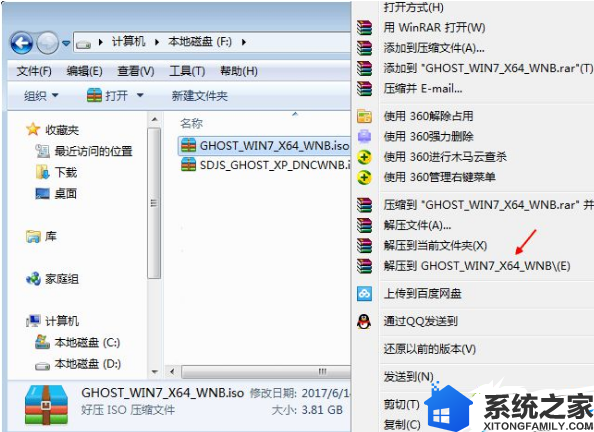
2、将win7.gho文件和Onekey ghost工具放到同一目录,比如D盘,不要放C盘或桌面;
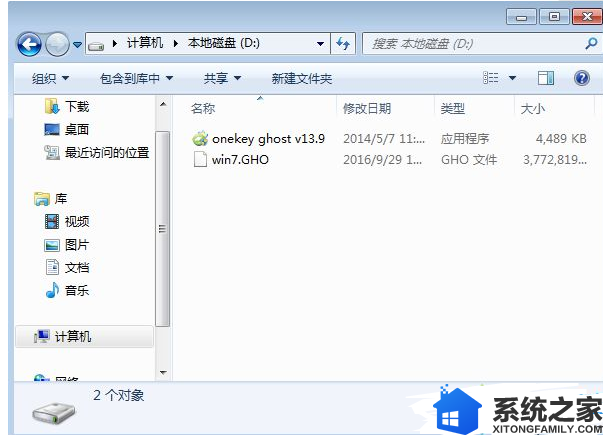
3、双击打开Onekey ghost安装工具,选择“还原分区”,GHO WIM ISO映像路径选择win7.gho文件,选择安装位置,比如C盘,或者根据磁盘容量判断要安装系统的磁盘,点击确定,如果提示未指定ghost位置,查看相关教程提供的方法解决;
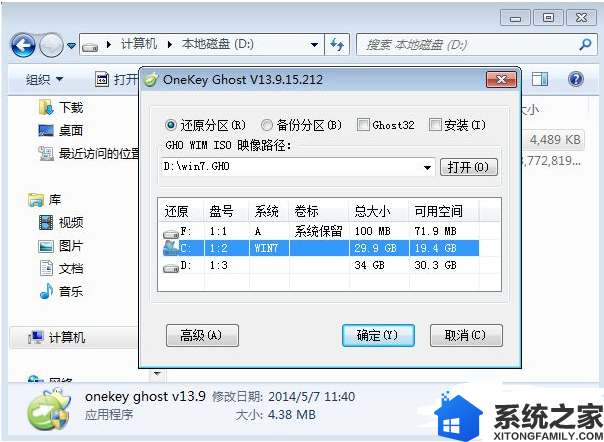
4、弹出提示框,确认没有重要数据之后,点击是,立即重启进行计算机还原,也就是装系统过程;
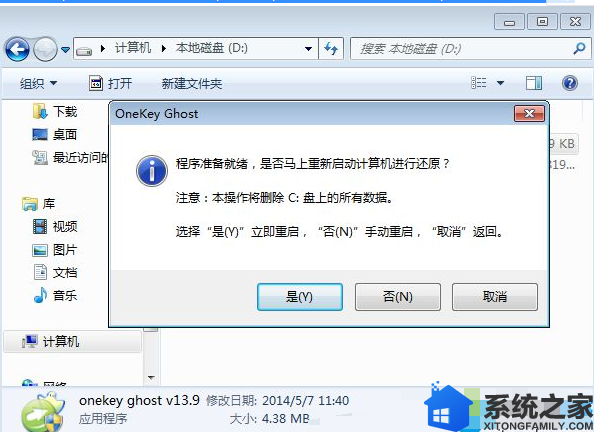
5、这时候电脑重启,开机启动项多出Onekey Ghost,默认会自动选择Onekey Ghost这个项进入;

6、启动进入到这个界面,执行win7系统安装到C盘的操作,等待进度条完成;

7、操作完成后,电脑自动重启,继续执行win7系统驱动的安装、配置和激活过程;

8、安装过程需要5-10分钟,最后重启进入全新win7系统桌面后,xp下安装ghost win7系统过程结束。

以上就是onekey装系统的方法, 有需要的用户,可能参照上述方法进行安装,安装过程非常简单,只要硬盘有系统且可以正常使用,就可以用onekey重装系统。希望今天的分享给大家带来帮助。
